蜻蜓重新安装系统,勣的简体字
一、准备阶段
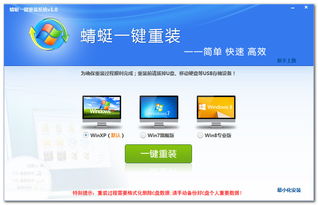
在开始重装系统之前,我们需要做一些准备工作,以确保安装过程顺利进行。
备份重要数据:在重装系统之前,请将电脑中的重要数据备份到外部存储设备,如U盘、移动硬盘或云存储服务。
准备系统安装盘或U盘:您可以选择使用系统安装光盘或U盘来安装系统。如果是使用U盘,请确保U盘容量足够,并下载适合您电脑的操作系统镜像文件。
关闭杀毒软件:在安装系统过程中,杀毒软件可能会干扰安装过程,因此请先关闭杀毒软件。
二、制作启动U盘
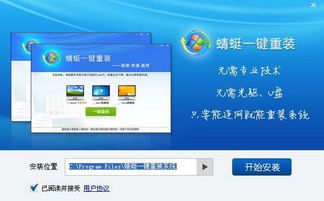
使用U盘安装系统需要先制作启动U盘。以下以Windows系统为例,介绍制作启动U盘的步骤:
下载制作工具:在网络上搜索并下载适合您电脑的启动U盘制作工具,如“大白菜U盘启动盘制作工具”。
制作启动U盘:打开制作工具,选择U盘,然后选择系统镜像文件,点击“开始制作”按钮。制作过程中,请勿拔出U盘。
完成制作:等待制作完成,此时U盘已具备启动功能。
三、进入BIOS设置

制作好启动U盘后,我们需要进入BIOS设置,将U盘设置为第一启动项。
重启电脑:将制作好的启动U盘插入电脑USB接口。
进入BIOS设置:在开机过程中,按下F2、DEL或F10等键进入BIOS设置。
设置启动项:在BIOS设置中,找到“Boot”或“Boot Options”选项,将U盘设置为第一启动项。
保存并退出:设置完成后,按F10键保存设置并退出BIOS设置。
四、安装操作系统
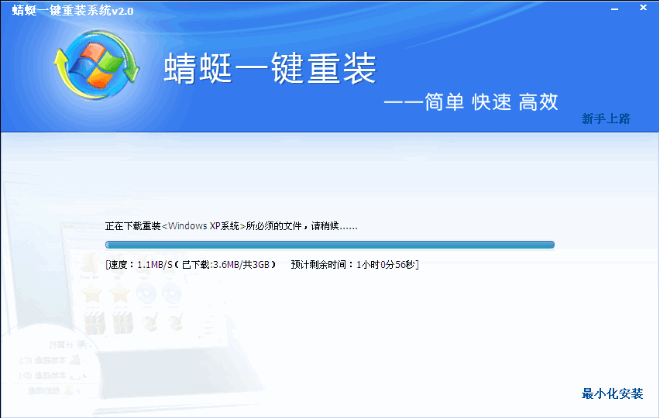
完成BIOS设置后,电脑将自动从U盘启动,进入操作系统安装界面。
选择安装语言:在安装界面,选择合适的安装语言。
选择安装类型:选择“自定义(高级)”安装类型。
分区操作:根据需要选择分区方式,如删除所有分区、创建新分区等。
安装操作系统:选择系统安装路径,点击“下一步”开始安装操作系统。
完成安装:等待操作系统安装完成,然后重启电脑。
五、安装驱动程序

操作系统安装完成后,需要安装相应的驱动程序,以确保电脑硬件正常工作。
下载驱动程序:在官方网站或驱动之家等网站下载适合您电脑的驱动程序。
安装驱动程序:将下载的驱动程序安装到电脑中,按照提示完成安装。
重启电脑:安装完成后,重启电脑使驱动程序生效。
通过以上步骤,您已经成功为蜻蜓电脑重新安装了系统。在安装过程中,请注意备份重要数据,并
